TikTok дыбысы жұмыс істемей жатыр ма? Міне, оны Android және iPhone құрылғыларында қалай түзетуге болады

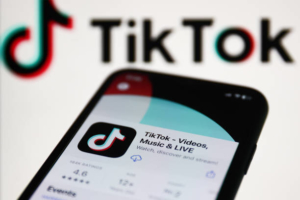
TikTok қысқа бейнелер мен музыкаға арналған танымал платформаға айналды, бірақ дыбыс жұмысын тоқтатқанда не болады? Уайымдама; біз сізді қамтыдық.
Бұл блог Android және iPhone құрылғыларында TikTok Sound жұмыс істемеуі мүмкін барлық ықтимал мәселелерді талқылайды. Біз дыбыс деңгейін тексеру, дыбыссыз режимді өшіру, кэшті тазалау және Dolby Atmos мүмкіндігін қосу сияқты ақауларды жою бойынша кеңестер береміз.
Сондай-ақ, біз дуэт дыбысына қатысты мәселелерді шешу немесе бейнеңізге дыбыс қосу жолын түсіндіреміз. Соңында біз офлайн режимінде сақталған немесе жазылған аудио мен бейнені оңай синхрондауды қарастырамыз. Осы жазбаның соңында сіз TikTok дыбысын қысқа уақытта қайта жұмыс істей аласыз!
1. TikTok дыбысы Android және iPhone құрылғыларында жұмыс істемейді ме? Міне, ақауларды жою жолы
✔Дыбыс деңгейін тексеріңіз және дыбыссыз режимді өшіріңіз
Егер сізде Android немесе iPhone құрылғысында TikTok дыбысының жұмыс істемеуіне қатысты мәселелер туындаса, мәселені шешу үшін мына қадамдарды орындауға болады.
Ең алдымен, құрылғыңыздағы дыбыс деңгейін тексеріп, оның қосылғанына көз жеткізіңіз.
iPhone пайдаланушылары үшін Silent Mode қосылмағанына көз жеткізіңіз. Мәселе шешілмесе, қолданбаны немесе құрылғыны қайта іске қосып көріңіз.
Қолданбаның кэшін тазалау немесе TikTok қайта орнату да дыбыс мәселелерін шешуге көмектеседі. Дегенмен, осы шешімдердің ешқайсысы жұмыс істемесе, құрылғыңыздағы аппараттық ақау техникалық қолдауды қажет етуі мүмкін. Осы қадамдарды орындау арқылы сіз TikTok қолданбасымен кез келген дыбыс мәселесін шешу үшін қолдан келгеннің барлығын жасағаныңызға көз жеткізе аласыз.
✔TikTok қолданбасына құрылғыңызға кіруге рұқсат беріңіз
TikTok қолданбасында дыбысқа қатысты мәселелер туындаса; қолданбаның құрылғының микрофонына және жадына кіруге рұқсаты жоқ болуы мүмкін.
Себебі TikTok бейнелердегі дыбысты қосу үшін оларға кіруді қажет етеді. Бұл мәселені шешу үшін қолданбаға құрылғыңызға кіруге рұқсат берілгенін тексеруге болады. iPhone-да мұны Параметрлер > TikTok > TikTok-қа кіруге рұқсат ету тармағына өту арқылы жасауға болады, ал Android жүйесінде Параметрлер > Қолданбалар > TikTok > Рұқсаттар тармағына өтуге болады.
ТикТок үшін қажетті мүмкіндіктерге қол жеткізу және бейнелердегі дыбысты қосу үшін Микрофон мен Жад қосылып тұрғанын тексеріңіз.
2. iPhone телефонындағы TikTok-та дыбыс жоқ па? Осы түзетулерді қолданып көріңіз
✎Құлақаспап ұясын тексеріңіз
Егер сізде TikTok-та дыбысқа қатысты мәселе туындаса, ықтимал себептердің бірі құлаққап ұясына қатысты мәселе болуы мүмкін. Бұл мәселені шешу үшін, мәселені шешетінін көру үшін құлаққапты ажыратып, қайта қосып көріңіз. Құлаққаптарды пайдаланбасаңыз, құрылғыңыз дыбыссыз режимде емес екенін екі рет тексеріп, дыбыс деңгейін сәйкесінше реттеңіз.
Бұл шешімдер жұмыс істемесе, келесі қадам ретінде құрылғыны қайта іске қосып немесе TikTok қолданбасын қайта орнатып көріңіз. Осы қадамдардың ешқайсысы мәселені шешпесе, қосымша көмек алу үшін TikTok қолдау қызметіне хабарласыңыз. TikTok тәжірибесін үзіліссіз пайдалануды жалғастыру үшін дыбыстық мәселелерді дереу шешу маңызды.
✎TikTok қолданбасын және iPhone телефоныңызды қайта іске қосыңыз
iPhone пайдалану кезінде TikTok-та дыбысқа қатысты мәселелер туындаса, мәселені шешу үшін бірнеше түрлі әрекетті орындауға болады. Әлеуетті шешімнің бірі - TikTok қолданбасын және iPhone-ды қайта іске қосу. Бұл жиі дыбыстың дұрыс жұмыс істемеуіне әкелетін ақауларды немесе қателерді шеше алады.
Ақаулықтарды жоюдың басқа қадамдарына құрылғыңыздың дыбыс деңгейі параметрлерін тексеру, телефонның дыбыссыз режимде емес екеніне көз жеткізу және TikTok микрофоныңызға қол жеткізе алатындығына көз жеткізу кіреді. Сондай-ақ, құрылғыңыздың бағдарламалық жасақтамасының жаңартылғанын қамтамасыз ету маңызды, себебі ескірген бағдарламалық құрал кейде кейбір қолданбаларда ақаулық тудыруы мүмкін.
Осы түзетулердің ешқайсысы жұмыс істемесе, TikTok қолданбасын жою және қайта орнату қажет болуы мүмкін. Бұл сізге жаңа бастама береді және қолданбаға қатысты кез келген негізгі мәселелердің шешілуін қамтамасыз етеді.
3. TikTok дыбыс синхрондау жұмыс істемей жатыр ма? Оны қалай түзетуге болады
TikTok дыбысын синхрондау кезінде қиындықтар туындаса, бірнеше ықтимал шешімдер көмектесуі мүмкін. Дыбыс мәселелерінің жиі кездесетін себебі - бейнеңіздегі клиптердің бірінде дыбыс болмауы мүмкін, бұл бүкіл бейненің дыбыссыз болуына әкеледі.
Мұны түзету үшін бейнеңіздегі әрбір клипті таңдап, дыбыс бар-жоғын тексеріңіз. Клиптердің бірінде дыбыс болмаса, оны алып тастаңыз немесе дыбысы бар жаңа клип қосыңыз.
Тағы бір ықтимал шешім - телефонның дыбыс деңгейі параметрлерін тексеру және олардың қосылғанына көз жеткізу. Сондай-ақ, кейде қателерді түзетуге және өнімділікті жақсартуға көмектесетін TikTok қолданбасын соңғы нұсқаға жаңартқан жөн.
Осы қадамдарды орындау арқылы сіз TikTok дыбыстық мәселелерінің көпшілігін шеше аласыз және бейнелеріңізді мөлдір дыбыспен тамашалауға қайта оралуыңыз керек.
4. Офлайн режимінде сақталған/жазылған Tik Tok аудио және бейнені қалай оңай синхрондауға болады?
♪Дыбыс пен бейнені Tik Tok қолданбасында синхрондаңыз
Пайдалы кеңес - бейнелерді қысқарақ сегменттерде жазып алу және сақтау, себебі бұл қолданбаның дыбыс пен бейнені дұрыс синхрондауды жеңілдетуі мүмкін.
Ұзағырақ бейнелерді кішірек сегменттерге бөлу арқылы сіз аудио кешігуіне немесе сәйкес келмейтін уақытқа қатысты мәселелерден аулақ бола аласыз.
Сайып келгенде, бұл қадамдар Android және iPhone құрылғыларында TikTok дыбысының дұрыс жұмыс істеуіне көмектесуі керек.
♪ Wondershare UniConverter көмегімен дыбыс пен бейнені синхрондау
Тиімді әдіс Wondershare Uniconvertor сияқты қуатты бейне түрлендіргішті пайдалану болып табылады.
1. Бағдарламаны жүктеп алып, орнатқаннан кейін бейне файлыңызды бағдарламаға апарып тастаңыз.

2. Сол жерден аудио файлды жүктеп салу үшін «Аудио қосу» опциясын таңдаңыз, содан кейін дыбысты бейнемен синхрондау үшін параметрлерді реттеңіз.

3. Бұл әдіс TikTok дыбысына қатысты мәселелерге тап болған Android және iPhone пайдаланушылары үшін жұмыс істейді.
4. Өзгерістерге қанағаттанғаннан кейін, жаңадан синхрондалған бейне файлыңызды сақтау үшін «Түрлендіру» түймесін басыңыз.

5. Wondershare Uniconvertor көмегімен сіз TikTok дыбысымен туындауы мүмкін кез келген мәселелерді оңай түзете аласыз және осы танымал әлеуметтік медиа платформасында сүйікті бейнелеріңізді үздіксіз ойната аласыз.
5. Wondershare UniConverter көмегімен дыбысты синхрондау мәселесін шешу қадамдары
1-қадам: Wondershare UniConverter орнатыңыз
![]()
Бірінші қадам - компьютерге Wondershare UniConverter орнату. Сіз оны Wondershare веб-сайтынан жүктеп алып, орнату нұсқауларын орындай аласыз.
2-қадам: Бейнені импорттаңыз

Wondershare UniConverter орнатқаннан кейін бағдарламалық құралды ашыңыз және дыбыс синхрондалмаған мәселе бар бейнені импорттаңыз. Мұны «Файлдарды қосу» түймесін басу немесе бейне файлды бағдарламалық құралға сүйреп апару арқылы жасауға болады.
3-қадам: Шығару пішімін таңдаңыз
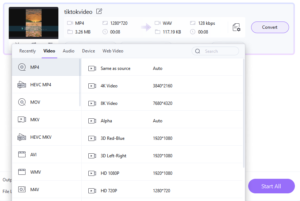
Бейнені импорттағаннан кейін бейненің шығыс пішімін таңдау керек. Мұны «Шығыс пішімі» ашылмалы мәзірін басу және қалаған пішімін таңдау арқылы жасауға болады. Құрылғыңызбен үйлесімді пішімді таңдағаныңызға көз жеткізіңіз.
4-қадам: Аудио синхрондауды реттеңіз
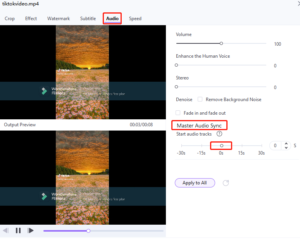
Енді аудио синхрондауды реттеу уақыты келді. Ол үшін бейне нобайының астындағы «Өңдеу» белгішесін басыңыз. Одан кейін «Аудио» қойындысын таңдап, аудио синхрондауды реттеу үшін «Аудио кідірту» сырғытпасын пайдаланыңыз. Дыбысты бейнемен синхрондау үшін оны алға немесе артқа реттеуге болады.
5-қадам: Сақтау және түрлендіру

Аудио синхрондауды реттегеннен кейін өзгертулерді сақтау үшін «OK» түймесін басыңыз. Содан кейін, бейне файлды сақтағыңыз келетін шығыс қалтаны таңдаңыз. Соңында, түрлендіру процесін бастау үшін «Түрлендіру» түймесін басыңыз. Wondershare UniConverter енді бейнені реттелетін аудио синхрондауымен түрлендіреді.
6-қадам: Түрлендірілген бейнені ойнатыңыз
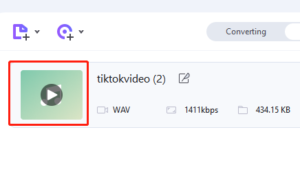
Түрлендіру процесі аяқталғаннан кейін дыбыс пен бейненің синхрондалғанын көру үшін түрлендірілген бейнені ойнатуға болады. Егер олар болса, құттықтаймыз! Дыбысты синхрондау мәселесін сәтті шештіңіз.
6. Қорытынды
Қорытындылай келе, TikTok-тағы дыбыстық мәселелер көңіліңізді қалдыруы және пайдаланушы тәжірибеңізді бұзуы мүмкін. Дыбыс немесе синхрондау мәселелері болмаса да, оларды түзету үшін бірнеше қарапайым қадамдарды орындауға болады.
Құрылғы параметрлерін тексеруден бастап кэшті тазалауға дейін біздің блог Android және iPhone пайдаланушылары үшін ақауларды жоюдың барлық қадамдарын қамтыды.
Біз сондай-ақ дуэт дыбысының жұмыс істемеуі және TikTok бейнелеріне дыбыс қосу сияқты жалпы мәселелердің шешімдерін ұсындық. Әлеуметтік медиа тәжірибеңізді барынша тиімді пайдалану үшін қосымша техникалық кеңестер мен амалдар алу үшін бізге жазылыңыз!
